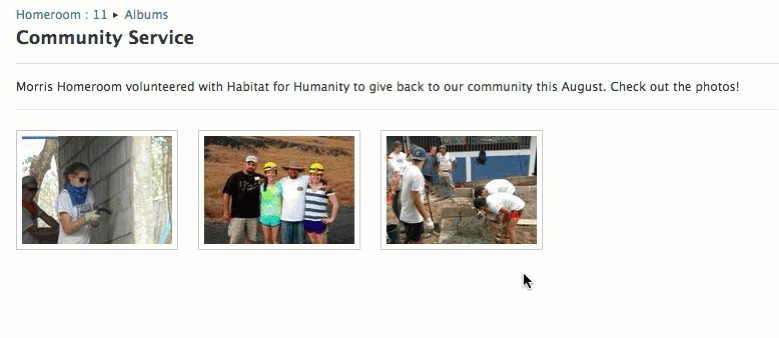مواد المقرر: ألبومات الوسائط
إنشاء ألبومات وسائط لمقرر
أنشئ ألبومات لتنظيم الصور ومقاطع الفيديو و/أو الملفات الصوتية لمقررك. يمكن اقتصاص الصور وتدويرها بعد إضافتها. يمكنك السماح بالتعليقات على كل عنصر داخل الألبوم. يمكنك أيضًا الإشارة إلى المستخدمين في الصور التي قمت بتحميلها، أو السماح للطلاب بتحميل الوسائط ووضع الإشارات عليها أيضًا.
لا تُدعم إشارات ألبوم الوسائط في المقررات التي تحتوي على أكثر من 10000 عضو والمجموعات التي تحتوي على أكثر من 1000 عضو.
إنشاء ألبومات الوسائط
لإنشاء ألبوم وسائط:
- من صفحة مواد المقرر، انقر على Add Materials (إضافة مواد).
- حدد Add Media Album (إضافة ألبوم وسائط).
- املأ نموذج ألبوم الوسائط بعنوان ووصف.
- استخدم Options (الخيارات) من أجل:
- تخصيص بصور فردية (للمؤسسات فقط) الألبوم لطالب واحد أو أكثر.
- نشر الألبوم بحيث يمكن لأعضاء مقررك الوصول إليه.
- تمكين التعليقات حتى يتمكن أعضاء مقررك من نشر التعليقات على ألبوم الوسائط.
- السماح للمحاضرين والطلاب بإضافة وسائط، أو قصر هذه الإمكانية على المحاضرين فقط.
- نسخ ألبوم الوسائط إلى مقرر آخر تديره.
- استخدم Options (الخيارات) من أجل:
- انقر على Create (إنشاء) للإكمال.
بعد إنشاء ألبوم الوسائط، يمكنك إضافة أنواع مختلفة من الوسائط إليه في أي وقت، تماما مثل المجلد. انقر على Attach Files (إرفاق ملفات) لإضافة وسائط من القرص الصلب لجهاز الكمبيوتر الخاص بك
يبلغ الحد الأقصى لعمليات التحميل 512 ميجابايت للملف الواحد.
أنواع الملفات المدعومة | |
الصور | GIF، وJPEG، وJPG، وPNG |
الوسائط (ملف صوت/فيديو) | 3G2، و3GP، وASF، وAVI، وCAF، وFLV، وM2V، وM4A، وM4V، وMOV، وMP3، وMP4، وMPG، وRM، وSWF، وWM، وWMA، وWMV |
تحرير ألبومات الوسائط
لإضافة وسائط في وقت لاحق، انقر على ألبوم الوسائط وحدد Add Media (إضافة وسائط).
لتحرير ألبوم وسائط أو محتوياته، من ملف تعريف ألبوم الوسائط، حدد أيقونة الترس.
أضف شرحًا توضيحيًا لجميع صورك مرة واحدة من أيقونة الترس وحدد Edit Media (تحرير الوسائط).
بدلا من ذلك، انقر على كل صورة على حدة في الألبوم لفتح الصورة وتحرير الصور واحدة تلو الأخرى. استخدم الأدوات لإضافة شروحات توضيحية وتدوير الصورة والإشارة إلى الأشخاص:
السحب والإسقاط
لتغيير الترتيب الذي تظهر به صورك في ألبومك، انقر مع الاستمرار على صورة ثم اسحبها إلى المكان الذي تريده: